Windows 11 からマルウェアを削除する方法 – TechCult
その他 / / August 25, 2023
マルウェアとは、デバイスに感染し、プライバシーとデータを脅威にさらす悪意のあるソフトウェアを指します。 コンピューターサーバーを混乱させ、個人または機密のファイルや情報を漏洩する可能性があります。 同じようなヒントを探している人のために、Windows 11 PC からマルウェアを削除する方法を説明する役立つガイドをお届けします。
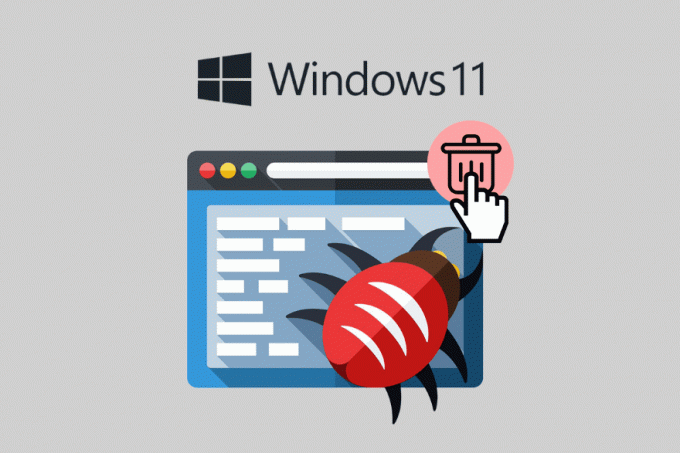
目次
Windows 11からマルウェアを削除する方法
ワーム、トロイの木馬、スパイウェア、ランサムウェア、ウイルスは、ユーザーを食い物にする最も一般的なマルウェアの一部です。 Windows 11 コンピューターのデータ。 このガイドでは、オンラインの脅威からコンピューターとプライバシーを守る方法について説明します。
Windows セキュリティからマルウェアを削除する方法
いろいろあります マルウェアの削除 それらを取り除くのに役立つツール。 幸いなことに、Windows には作業をさらに簡単にする組み込みツールがあります。 このデフォルトのツールの使用方法を見てみましょう。
1. をタップします。 スタートボタン デスクトップ上で開きます 設定.
2. クリック プライバシーとセキュリティ そしてタップしてタップして Windows セキュリティ.
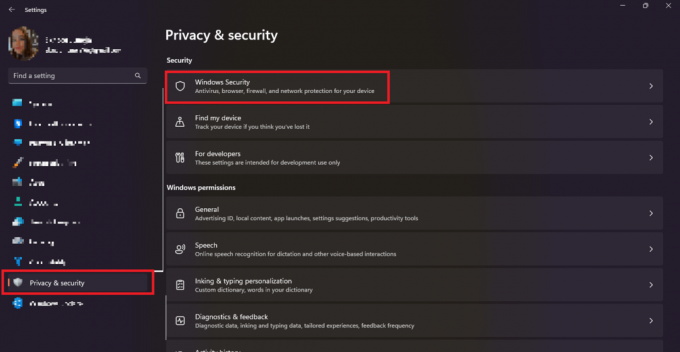
3. タップする Windowsセキュリティを開く.

4. タップする ウイルスと脅威からの保護.
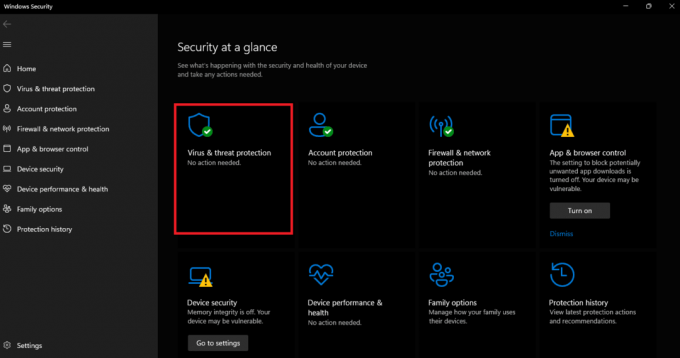
スキャンが開始されると、Windows は疑わしいファイルを自動的に検索し、コンピューターから削除します。
こちらもお読みください: マルウェアとは何ですか? また、何をするものですか?
アバスト アンチウイルスでマルウェアを削除する方法
アバスト は、インターネットおよびコンピュータ セキュリティの大手企業の 1 つです。 データを安全に保つためのウイルス対策ツールを提供します。 これを使用して、コンピュータからマルウェアを削除することもできます。 次の簡単な手順に従って、デバイスからマルウェアを削除します。
1. を開きます システムトレイ デスクトップの右下隅にあります。 あなたは、 アバスト アンチウイルス アイコン システムトレイにあります。
2. タップする ウイルススキャン.

3. タップする スマートスキャンを実行する 脅威のスキャンを開始します。
![[スマート スキャンの実行] をタップして、脅威のスキャンを開始します。 Windows 11からマルウェアを削除する方法](/f/10e00ccc769c79a3899a3fbd27f954cd.png)
4. スキャン ウィンドウが開き、結果が表示されます。 問題を解決する(あれば).
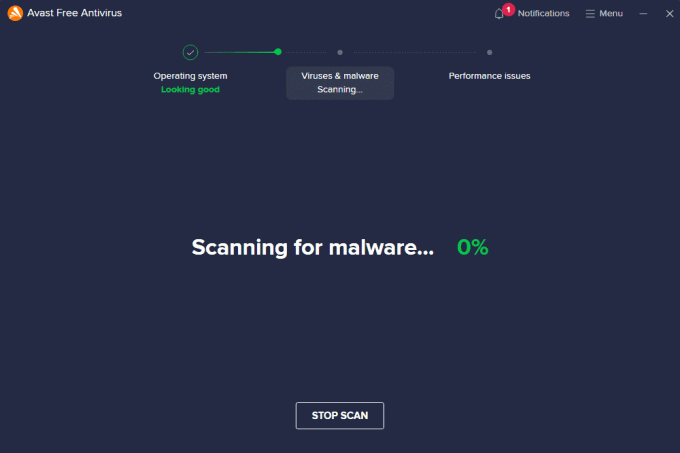
この記事が学習に役立つことを願っています Windows 11 からマルウェアを削除する方法。 このような役立つガイドについては、引き続きブログを読んでください。 以下のコメントセクションに、ご提案やご質問をお気軽に残してください。

アレックス・クレイグ
Alex はテクノロジーとゲーム コンテンツに対する情熱に突き動かされています。 最新のビデオ ゲームをプレイすること、最新のテクノロジー ニュースを把握すること、または魅力的なことなどを通じたものであっても、 オンラインで同じ志を持った他の人々と交流すると、アレックスのテクノロジーとゲームへの愛情は、彼のあらゆる行動から明らかです。 そうです。
Alex はテクノロジーとゲーム コンテンツに対する情熱に突き動かされています。 最新のビデオ ゲームをプレイすること、最新のテクノロジー ニュースを把握すること、または魅力的なことなどを通じたものであっても、 オンラインで同じ志を持った他の人々と交流すると、アレックスのテクノロジーとゲームへの愛情は、彼のあらゆる行動から明らかです。 そうです。



